Innføringskurs i bruk av EndNote
|
|
|
- Gunnar Carlsen
- 7 år siden
- Visninger:
Transkript
1 UBA/ES/ Innføringskurs i bruk av EndNote Innholdsfortegnelse Om EndNote Installasjon av programvaren på din maskin... 3 Ansatte... 3 Starte EndNote programmet... 4 Synkroniser mot EndNote Online versjonen Tilpasninger - preferanser... 5 Aktiver OpenURL path... 5 Importere en passende tidsskriftliste Ditt EndNote bibliotek... 7 Opprette et nytt bibliotek File > New... 9 Sikkerhetskopi av ditt bibliotek... 9 Åpne et eksisterende bibliotek i EndNote Registrere referanser i ditt bibliotek Manuell registrering Slik kan du registrere følgende referansetyper Tidsskriftartikkel Bok eller rapport, trykt eller elektronisk versjon Kapittel eller artikkel i bok (trykt eller elektronisk) Redigert bok Stortingsforhandlinger og NOU er Lover Doktoravhandlinger og masteroppgaver Nettsider Eksport fra databaser ORIA World Cat Ebsco ISI Web of Science Scopus Google scholar Side 1
2 Pubmed Norart Norske tidsskriftartikler Svemed Word og EndNote Insert citation/find Ciations: Sette inn henvisning i løpende tekst Fotnotestil Edit citations: Endre opplysninger om henvisningen i teksten Legge til sidetall i din henvisning: Edit citations > Page Legge til tekst før /etter i henvisningen: Edit Citations > Prefix, suffix (sekundærkilder) Endre utseende på dine kilder (henvisninger og referanseliste): Style og/eller Update & citations and bibliography Uformaterte henvisninger. Slå flere Word filer sammen til et dokument Skrive ut litteraturliste direkte fra ditt EndNote bibliotek Kommandoer i EndNotes verktøylinje i Word (CWYW) Find citation - å sette inn en henvisning i tekst Insert selected referenes Go to Endnote Style Edit citations Update citations and bibliography (Format bibliography) Convert Citations and bibliography: Convert to Unformatted citations Convert citations and bibliography: Convert to plain text Export travelling library Endre eksisterende stiler Fotnotestil Dele kilder og skrive sammen med andre via online versjonen Side 2
3 Om EndNote EndNote er et referansehåndteringsprogram som hjelper deg med å lagre dine referanser (kilder) for senere gjenfinning og bruk. Fra søk i referansedatabaser (litteratursøk) kan du eksportere aktuelle referanser til ditt EndNote bibliotek så du slipper å skrive disse inn manuelt. EndNote «jobber» sammen med Word slik at du enkelt kan sette inn henvisninger (fra referansene du har lagret i ditt EndNote bibliotek) i teksten. På bakgrunn av henvisningene får du automatisk få laget en litteraturliste (referanseliste) på slutten av ditt dokument. Henvisningene i teksten og litteraturlisten skal skrives ut i den referansestilen (stil, output style eller style) som kreves for oppgaven (eller artikkelen, boka ) du skriver. Det følger en mengde stiler med programmet. Det kan være forfatter-år stil som APA, eller nummerstil som Vancuver, eller en fotnotestil som Chicago. Stilene kan også tilpasses dersom de ikke passer helt til de kravene du har for din oppgave, eller for det tidsskriftet som du kal publisere i. Du kan når som helst endre stil for ditt dokument. Les mer om referansestiler på Kildekompasset.no Programmet kan installeres på din maskin (desktop versjonen), eller du kan bruke online versjonen (nettversjonen). Du kan også bruke begge versjoner sammen. Da synkroniserer du ditt EndNote bibliotek på maskinen til din EndNote online konto (nettversjonen). Du kan da bruke samme bibliotek på flere maskiner og nettbrett (ipad) - og du har også mulighet til å dele dine kilder - eller hele ditt bibliotek med andre brukere 1. Installasjon av programvaren på din maskin MAC maskiner: Installer EndNote via IT selvbetjeningsportal ClickIT 1. Last først ned selvbetjeningsportalen 2. Dersom du befinner deg utenfor campus må du logge på Cisco VPN Anyconnect. Programmet kan lastes ned fra selvbetjeningsportalen om du ikke allerede har installert dette. VPN trenger du også for tilgang til bibliotekets elektroniske ressurser utenfor universitetsområdet. 3. Installer EndNote. Du må oppgi brukernavn og passord (som for fronter og UiA nettet) Windows maskiner: Installer programmet via Jukebox.uia.no Alternativt (MAC/WINDOWS) Last ned programvaren fra rom Universitetsbiblioteket på Fronter (nyeste versjon X7) Ansatte Ansatte som har Windows 7 oppsett på maskinen fra IT, finner du programmet under Start > kontrollpanel > Programmer > Run advertised program 32 bits > Thomson Endnote. Dersom Side 3
4 programmet ikke ligger på listen, send en melding til Ønsker du programmet installert på annen PC eller MAC, følg veiledning som er gitt til studenter Starte EndNote programmet 1. Åpne programmet fra Start menyen, Start > programmer > EndNote > EndNote program 2. Første gang du starter programmet får du en dialogboks: 3. Velg om du ønsker å integrere biblioteket ditt med EndNote web, dersom du ikke vil gjøre det nå gå til punkt 5 (Du kan senere integrere mot EndNote web om du ønsker). 4. Velg Create a new library dersom du ikke tidligere har opprettet et bibliotek. (Dersom du har brukt programmet tidligere og allerede har opprettet et dokumentbibliotek, så velger du «Open an existing library») 5. Velg plassering på din maskin 6. Angi filnavn, eller bruk det som standard foreslås "My EndNote library" Synkroniser mot EndNote Online versjonen Du kan synkronisere ditt bibliotek mot en EndNote online (nettversjonen) konto. Da kan du bruke ditt bibliotek fra en hvilken som helst maskin med nettilgang, og du kan også bruke desktop versjon mot samme bibliotek fra flere maskiner, eksempel en PC en MAC og t nettbrett (ipad). Du har også mulighet til å dele hele ditt bibliotek, eller enkelte kilder fra ditt bibliotek med andre. Velg Synkroniser knappen og logg på, om du ikke har opprettet konto kan du gjøre det herfra. Du også har mulighet til å bruke EndNote online versjonen alene uten å installere programmet på din maskin. Side 4
5 2. Tilpasninger - preferanser Etter installering av programvaren på din maskin kan det være nyttig å legge inn noen preferanser. 1. Få hjelp av EndNote til å finne fulltekst til en artikkel du har registrert i ditt EndNote bibliotek > Aktiver «OpenURL path». 2. Importer en passende tidsskriftliste. Er spesielt viktig for helse- og idrettsfag! 3. Lagre stiler tilpasset oppgaveskriving på UiA 4. Dublett kontroll: Edit > Preferences > Dublicate Aktiver OpenURL path 1. Edit > Preferences > Find Fulltext (For MAC se under Endnote) 2. Huk av for alle valg 3. OpenURL Path angi: 4. Klikk OK Side 5
6 Importere en passende tidsskriftliste Før du starter med å legge inn referanser i ditt EndNote bibliotek er det en fordel legge inn en liste med tidsskriftnavn og tilhørende standard forkortelser (Gjelder spesielt brukere som skriver innenfor fagene helse og idrettsfag!) Tools > Open Term List eller Define Term List >Journal Term List Velg Journals Klikk på fanekortet List Deretter Import List Hent listen fra c >program files> EndNote > Termlist Velg liste og klikk på Åpne Dersom du allerede har registrert referanser i ditt bibliotek, slett tidsskriftnavn i termlisten før import av ny liste. Tools > Open Term List eller Define Term List > Journals > Terms. Marker alle, og klikk på Delete term Side 6
7 3. Ditt EndNote bibliotek Du kan endre layout på referansepanelet om du ønsker. Her vises dette panelet på bunn, standardvisning er visning ved siden av listen over dine referanser Side 7
8 Dobbeltklikk på en referanse, eller bytt fra Preview til Reference i visningspanelet, for å se alle opplysninger om en enkelt referanse Side 8
9 Opprette et nytt bibliotek File > New 1. Første gang du starter opp EndNote programmet blir du spurt om du ønsker å opprette et nytt bibliotek. Velg dette 2. Dersom du starter opp uten å ha opprettet et bibliotek, kan du opprette nytt bibliotek via kommando File - New 3. Velg navn og plassering på biblioteket Det anbefales at du kun har et bibliotek for alle dine referanser. Det forenkler skrivearbeidet! Sikkerhetskopi av ditt bibliotek Ditt bibliotek består av to filer; en som slutter på.enl og en tilhørende.data mappe. Flytter du biblioteket til et annet sted, eller vil ta sikkerhetskopi, må begge filene flyttes eller kopieres. Alternativ kan du lage en fil som pakker begge filene inn i en: 1. File - Compressed library 2. Filen får endelsen.enlx 3. Klikker du på filen pakkes filene ut. Side 9
10 Åpne et eksisterende bibliotek i EndNote Som standard vil det siste biblioteket du brukt åpnes når EndNote starter. Gjør det ikke det kan du åpne via kommando 1. File > Open > Open library 2. På listen vil det dukke opp bibliotek som du tidligere har åpnet. Finnes ikke biblioteket på denne listen - klikk på Open library og bla i din filstruktur 3. Du kan velge hvilket bibliotek som EndNote skal åpne med. Edit > Preferences > Library Side 10
11 4. Registrere referanser i ditt bibliotek Det er flere metoder for å registrere referanser i ditt bibliotek 1. Manuell registrering 2. Eksport av referanser fra søk i en referansedatabase (Ebsco, OvidSP, Pubmed, ORIA mm) 3. Import av PDF fil av artikler som du allerede har lagret på din maskin. Merk: PDF en må inneholde informasjon om DOI dersom du har lagret fil fra forlag inneholder filen ofte dette 4. Eksport av referanser du har i et Word dokument, som er laget via Words referanseprogram, eller via EndNote («Traveling library») 5. Søk i referansedatabaser via EndNote (Online search) Manuell registrering Metoden velges dersom ingen av de andre metodene passer. Det er også ofte nødvendig å endre litt på opplysningene som blir registrert om en referanse du har eksportert fra en database 1. Klikk på kommando manuell registrering References / New references (ctrl-n) eller hurtigkommando 2. Angi først «referansetypen». Det har betydning for hvordan din referanse (kilde) blir skrevet ut, de vanligste typene er: a. Book (bøker for bøker med personlige forfatter(e)) b. Book section (for artikler eller kapitler i bøker) c. Edit book (for bøker med redaktør(er)) d. Journal (for artikler i tidsskrifter). e. Webpage (for nettsider) 3. Legg inn informasjon om kilden (referansen) a. Forfatternavn (Author): Registrer en forfatter pr linje, i. etternavn, fornavn mellomnavn. ii. Dersom korporasjon (organisasjon) er forfatter, registrer navnet og avslutt med komma, eksempel: Helse- og omsorgsdepartementet, b. Tittel skrives fortløpende uten bruk av enter tasten. 4. Du lagrer med å lukke vinduet Det er ikke nødvendig å fylle ut informasjon alle feltene Side 11
12 Det kan være nyttig å legge inn informasjon i disse feltene: 1. Keyword: Stikkord for hva artikkelen/boka handler om for lettere gjenfinning 2. Research notes: Dine egne personlige notater 3. PDF av artikkelen: Dersom du har en PDF av artikkelen lagret på din maskin kan denne også legges inn, høyreklikk og velg "File attachments» 4. URL: Bruk URL feltet for å legge inn lenke til referansen på nettet, i Access date legger du i tilfelle inn datoen for nedlastning (vil vises slik du registrerer det så vær konsekvent, eks: 19. oktober 2010). Dersom du eksporter en referanse fra en database, vil det ofte legges inn lenke til opplysninger om denne artikkelen i denne basen. Den vil ikke nødvendigvis gå til fullteksten. Endre denne lenken til URL til selve fullteksten. Vurder å legge de enkelte referansene i ulike grupper for letter gjenfinning, se Groups i "My Library». Merk referansen og høyreklikk, velg deretter Add to group Slik kan du registrere følgende referansetyper Tidsskriftartikkel Merk dersom artikkelen ennå ikke er publisert i trykt versjon er det ikke alltid nummer, eller sidetall for artikkelen. Side 12
13 DOI nummer og URL For elektronisk tilgjengelige artikler legges inn DOI nummer om det finnes. Dersom du ikke har DOI nummer (unik sikker lenke til artikkelen på nettet) kan du legge inn URL (nettadressen) og dato for nedlastning i Access date feltet Kan skrives ut slik i løpende tekst og i litteraturlisten avhengig av «stilen» som brukes. Se kildekompasset.no om ulike referansestiler Legge inn PDF av artikkelen? 1. Har du PDF lagret på din maskin? Marker referansen. Høyreklikk og velg File Attachments > Attach file. Finn filen på din maskin og velg åpne Den originale filen blir liggende samme sted, kan ev. slettes derfra 2. Få EndNote til å hjelpe deg med å finne fulltekst Finne fulltekst Du kan få EndNote til å finne fulltekst av artikler for deg. Dersom du ikke befinner deg på universitetsområdet må du være tilkoblet UiA nettet via Cisco Anyconnect VPN To muligheter (OBS du må ha aktivert OpenURL path) 1. Find Full Text. o Marker referansen og klikk på knappen Find fulltext. o Velg Continue o Det søkes o Dersom EndNote finner fulltekst legges denne direkte inn i biblioteket ditt sammen med referansen 2. Open URL Link o Marker referansen og velg kommando References > URL > Open URL link o Det åpnes en ny nettside med oppslag i bibliotekbasen på tidsskriftet o Følg lenken til elektronisk versjon av tidsskriftet om UiA har tilgang Side 13
14 o Du åpner PDF. Denne kan så lagres på din maskin, og siden legges til referansen i ditt EndNote bibliotek. Marker referansen og velg File attach > Attach. Velg fil. Kopi av PDF legges da i ditt bibliotek sammen med referansen. Du beholder den originale filen på din maskin. Kan ev. slettes herfra når du har den liggende i biblioteket på EndNote Bok eller rapport, trykt eller elektronisk versjon Edition Legg til utgaveopplysning (eks. 2. eller 2nd (norsk/engelsk)) om du har, uten bruk av utg. eller ed. etterpå, det legger stilen normalt til. Det er ikke nødvendig å fylle ut alle feltene For elektronisk tilgjengelig bok eller rapport kan du velge referansetypen «Electronic book» Side 14
15 Kapittel eller artikkel i bok (trykt eller elektronisk) For elektronisk tilgjengelig bok eller rapport kan du velge referansetypen «Electronic book chapter» Redigert bok Som for bok, men velg Edit book som referansetype. OBS Men du bør heller registrere de enkelte artiklene /kapitler du bruker i stedet. For elektronisk versjon velges referansetypen «Electronic book chapter» Side 15
16 Stortingsforhandlinger og NOU er Det er flere muligheter, her gis et forslag. Bruk seriens korttittel og nummer som forfatter, husk å avslutte med komma Referansetype: Government document Fyll ev ut URL (nettadresse) og Access date Vises slik i løpende tekst og referanseliste, avhengig av stilen som brukes Fra 2009 er navnet på serien endret til Melding til stortinget, så da brukes Meld. St. som navn authorfeltet, eksmpel Meld. St. 12 ( ). Side 16
17 Lover Det er flere måter å registrere lover. Dette er et mulig forslag, her brukes lovens korttittel som forfatter. Sett komma etter korttittelen. Du finner lover i basen lovdata.no Side 17
18 Doktoravhandlinger og masteroppgaver Referansetype Thesis kan brukes, og følgende felt fylles ut Author: Forfatter(e) Year: År Titel: Tittel på oppgaven City: Sted for universitet der oppgaven er avlagt University - Navn på universitet der oppgaven er avlagt Thesis - angi oppgavetype URL (nettadresse) om elektronisk tilgjengelig og ev Access date Nettsider Følgende opplysninger, forfatter, år, URL og dato for nedlastning i Access date feltet For flere eksempler se Kildekompasset.no Side 18
19 Eksport fra databaser Tilgang til abonnementsbelagte tjenester "off-campus" gis ved tilkobling UiA nettet via VPN AnyConnect eller WebVPN 1. Ha ditt EndNote bibliotek åpent 2. Søk i databasen og merk referanser du ønsker eksportere 3. Klikk eksport knapp, og velg ev EndNote 4. Du kan bli spurt om hvilket program du ønsker å åpne filen i, a. for Windows velges det som vanligvis foreslås Research soft Dersom dette ikke dukker opp (for MAC) velges programmet EndNote. b. Bla igjennom for ev å finne programmet på din maskin. c. For MAC maskiner anbefales nettleser Firefox. d. Sjekk innstillinger i Firefox, under programmer, for å se hvilket program som velges for å åpne EndNote eksport filer. 5. Dersom du blir spurt om importfilter, "Choose an import filter", angi basens navn og velg 6. Sjekk at referansen(e) blir riktig importert. Rediger referansen om nødvendig ORIA En enkelt referanse Flere referanser Side 19
20 Dersom du bruker nettleseren Internet Explorer: Velg Vis nedlastninger Side 20
21 Referansen eksporteres til EndNote Dersom du bruker Google Chrome Tilleggsinformasjon for MAC maskiner bruker Safari eller Google Chrome Dra filen fra nedlastning over i EndNote i «docken» Alternativt for Google Chrome blir du spurt om hvilket program du ønsker å åpne filen med (slik som for Firefox). Velg EndNote programmet. Firefox (PC eller MAC) Side 21
22 Dersom du ikke finner EndNote via nedtrekksmenyen velg Andre og deretter EndNote. Ligger ikke EndNote i listen må du finne programmet på din maskin. Velg Browse eller Velg, og bla deretter etter EndNote programmet på din maskin. På en PC normalt på C: disken > programfiler (X86)> Mappe EndNote > velg så EndNote. På MAC maskiner under programmer. Velg EndNote og deretter EndNote og klikk Åpne Innstillinger i Firefox kan settes slik at du selv velger hvilket program som skal åpne slike filer. Merk. De siste stegene eksporten (sendingen av treff) er ikke unikt for eksport fra ORIA gjelder også for eksport av referanser fra andre databaser. Side 22
23 World Cat 1. Søk 2. Klikk på ønsket tittel 3. Velg Cit/Export 4. Velg Export to EndNote 5. Velg program du ønsker å åpne filen i, dersom ikke Research software er valgt velg other, finn EndNote programme Klikk på Cite/Export Side 23
24 Velg Export to EndNote Velg Open with ResearchSoft Direct Dersom dette valget ikke gis, velg ved Others fra nedtrekksmenyen, og finn programmet EndNote Side 24
25 Ebsco Overføre en enkelt referanse 1. Utfør søk 2. Klikk på tittelen du ønsker å eksportere 3. Klikk på "Export to bibliographic manager" 4. Sjekk at det er avmerket for "Direct export to EndNote..." 5. Klikk på Save 6. Dersom du har biblioteket i EndNote åpnet vil postene normalt legges direkte inn i dette biblioteket Side 25
26 Overføre flere referanser 1. Ufør søk 2. Klikk på "Add" for de referanser du ønsker å eksportere 3. Klikk på "Folder has item" 4. Klikk på "Export to..." 5. Velg fra Folder hvilke poster som skal eksporteres, alle eller enkelte 6. Klikk på "Export to..." 7. Sjekk at det er avkrysset for "Direct export to EndNote..." 8. Klikk på "Save» Legg til i folder: Klikk på «Add to Folder» Gå til Folder, knappen finner du flere steder i skjermen Side 26
27 I Folder, merk referanser du vil eksportere og klikk på Export knappen Se demonstrasjon: Dersom du har mange referanser du skal eksportere anbefales å bruke denne metoden, Side 27
28 ISI Web of Science 1. Søk 2. Merk referanser 3. Save to: EndNote Side 28
29 Scopus 1. Gå til Scopus 2. Søk og 3. Merk referanser du vil overføre 4. Velg knappen Export 5. Velg Export format: RIS Format 6. Velg Output format: Abstract format 7. Klikk på knappen Export 8. Åpne filen vha EndNote programmet. Dersom dette ikke er valgt som standard, velg andre 9. Dersom ikke biblioteket ditt er åpnet velg bibliotek som du vil eksportere referanser til Dersom du blir spurt om Choose filter, velg Scopus. Manlger du dette - eller referansene ikke kommer riktig inn, last ned filter fra EndNote supportsider. Dersom du er utfenfor universitetsområdet må du logge deg på UiA nettet Side 29
30 Google scholar 1. Gå til Google scholar 2. Klikk på innstillinger (eller Settings) mulig du må klikke på Scholar navet for å kommet til bildet som gir deg knappen Settigs/innstillinger 3. Under valg Bibliografi Administrator 4. klikk på Vis linker til å importerte sitater inn i: 4.Velg EndNote 5. Søk så i Google Scholar 6. Klikk på "Importer til EndNote" 7. Åpne 8. Velg ditt EndNote bibliotek Side 30
31 Pubmed PubMed overfører forkortet tittel av tidsskriftets navn. For å ha mulighet til å vise full tittel, for stiler som krever dette, må du ha importert en liste over tidsskrifttitler 1. Søk 2. Merk referanser 3. Velg Send to 4. Velg Citation manager 5. Create file Dersom du bruker eldre versjoner av EndNote vil ikke dette fungere, gjør slik: Side 31
32 Norart Norske tidsskriftartikler Søk og merk referanser du vil eksportere. Velg format RIS og klikk på eksport knappen Referansene vises i din nettleser. Lagre siden. Side 32
33 Lagre siden. I din nettleser velg File > Save As og angi filnanv og plassering. Lagre som en tekstfil Gå til EndNote og importer filen. File Import. Velg filen (Choose) Velg Import option «RIS format» Merk Gjør nødvendige endringer i referansen. Side 33
34 Svemed+ 1. Last ned Importfilter a. Klikk på filen b. Åpne filen via Endnote programmet c. I EndNote, lagre: File - Save As > angi så filnavnet Svemed d. Lukk bildet 2. Søk i Svemed a. Merk referanser b. Velg Exportera c. Velg exportformat: Svemed EndNote filter d. Velg Endnote e. Klikk Exporta knappen Side 34
35 5. Word og EndNote EndNotes verktøylinje, «cite while you write» (CWYW) i Word eller Open Office Writer, hjelper deg med å sette inn henvisninger (citations) i din tekst, hentet fra referanser du har lagret i biblioteket ditt. På bakgrunn av dine henvisninger blir det automatisk generert en litteraturliste (bibliography). Stilen som er valgt bestemmer utseende på henvisninger og referansene i din litteraturliste. Verktøylinja i Windows Velg stil (referansestil) for å endre utseende på henvisinger i tekst og referanser i referanselisten Finn referanse, sett inn i din tekst Endre opplysninger om referansen i løpende tekst (henvisningen) Verktøylinja i MAC her versjon X6. Finner du den ikke? Se Vis > EndNote Side 35
36 Jobb med referanser fra ditt EndNote bibliotek i Word 1. Åpne ditt EndNote bibliotek og ditt Word dokument. 2. Plasser markøren i teksten hvor henvisningen (citation) skal settes inn 3. Velg «Find Citation» knappen for å sette inn henvisninger i din tekst 4. Ønsker du å endre opplysninger i henvisningen/eller slette en henvisning kan du gjøre dette via «Edit citations» knappen. Du kan fjerne visning av forfatter eller årstall, om disse er nevnt i løpende tekst. Du kan også egge til sidetall og eventuelt legge til tekst foran eller etter henvisningen 5. Du kan når som helst endre utseende (stil) på dine henvisninger og referanseliste. Velg fra Style. Via nedtrekksmenyen finner du stiler som er ofte brukte. Du kan velge ny med «Select another style» Du søker da etter mulige stiler. 6. Endrer du opplysningene om en referanse, merk referansen og velg «Edit library reference» 7. Har du gjort endringer må du oppdatere dine henvisinger og bibliotek, velg «Update Citations and bibliography» 8. Du har også mulighet til å skrive ut en litteraturliste direkte fra ditt EndNote bibliotek, uten kobling til Word CWYW Insert citation/find Ciations: Sette inn henvisning i løpende tekst Side 36
37 Fotnotestil 1. Skriv inn fotnoter som vanlig i Word 2. Sett inn / referanse / fotnote 3. I selve fotnoten setter du inn henvisningen, velg fra CWYW Find citation/insert citation 4. Dersom du skal legge til sidetall, klikk på Edit citation 5. Referanselisten blir laget på slutten av ditt dokument 6. Oppdater dine henvisninger og bibliografi ("Update citations and bibliography" med en fotnotestil, eks. Chicago 16A) Edit citations: Endre opplysninger om henvisningen i teksten Skal du endre opplysninger om en henvisinger må du gjøre det via "Edit ciations" knappen Windows: Mac: Du kan gjøre følgende endringer i din henvisning 1. Legge til sidetall, se (Page feltet) 2. Legge til tekst før (Prefix) eller etter henvisningen (suffix). Legg til nødvendige mellomrom, eller komma. Nyttig dersom du har sekundærkilder for å angi primærkilden sammen med sekundærkilden 3. Du kan ta vekk forfatter, eller år (exlude author). Aktuelt dersom du har dette i løpende tekst Merk. Dersom du må fjerne en henvisning gjøres dette også via Edit citations. Marker referansen, velg "Remove citations" fra nedtrekksmenyen (Hvordan henvisningen vises normalt bestemmes av den stilen du bruker! Du kan endre i stilen via EndNote programmet, Edit > Output styles) Side 37
38 Legge til sidetall i din henvisning: Edit citations > Page Opplysninger i Page feltet vil kun vises dersom det i stilen er bestemt at opplysninger om Page skal vises i henvisningen. Dersom sidetall ikke vises, endre stilen (i EndNote gå til Edit > Output styles) eller legg til sidetall i suffix feltet Side 38
39 Legge til tekst før /etter i henvisningen: Edit Citations > Prefix, suffix (sekundærkilder) I din referanseliste skal du bare oppgi kilder du selv har lest. Dersom du gjengir tanker til en forfatter du ikke har selv har lest - men lest om i en annen kilde, kan dette gjøres slik Sett inn henvisning i din tekst til forfatteren, dvs kilden, du selv har lest via «Insert citation» I henvisningen gjør du leser oppmerksom på at du bruker en sekundærkilde. Kan gjøre slik (Olsen, 1952, referert i Hansen, 2009). Du endrer henvisningen via «Edit & manage citation» Du kan legge til informasjon i Prefix feltet: Olsen, 1952, referert i (Husk å avslutte med mellomromstasten) Du kan sette inn sidetall i pagefeltet, slik: 4 I din referanseliste vil det da vises kun til kilden du har lest, dvs Hansen, 2009, men i teksten vil det vises både til primærkilden- og sekundærkilden Side 39
40 Endre utseende på dine kilder (henvisninger og referanseliste): Style og/eller Update & citations and bibliography Windows: MAC: 1. Dine henvisninger og referanser blir skrevet ut etter valgt stil. Se Style > velg stil via nedtrekksmenyen 2. Dersom du har slått av «Instant formatting» kan du oppdatere henvisninger og referanseliste via kommando «Update ciations and bibliography». Dine referanser vil bli skrevet ut etter valgt stil (Se Style). Det samme gjelder om du har endret referansen i ditt EndNote bibliotek, eller du har redigert selve stilen i EndNote Dersom du ikke finner ønsket stil i nedtrekksmenyen ved Style (her finner du de du har avmerket som favoritter i EndNote, eller som du tidligere har brukt) kan du hente ny stil, se lille knapp ved Bibliography. Dersom stilen ikke passer helt til de kravene du har kan du gjøre endringer i stilen, se kapittelet om Stiler: Endre eksisterende stiler Side 40
41 Uformaterte henvisninger. Slå flere Word filer sammen til et dokument Når «Instant formatting» er på vil henvisningene automatisk være formatterte og referanselisten oppdateres. Når denne skrus av vises henvisningene uformaterte, og referanselisten forsvinner. Å slå av formateringen er nyttig dersom du har flere Word filer som du ønsker å slå sammen til en. Se Uformaterte henvisninger Side 41
42 Skrive ut litteraturliste direkte fra ditt EndNote bibliotek Du kan raskt kopiere en(flere) referanser og lime de inn i et dokument, epost etc. 1. Velg først stilen du vil at de skal skrives ut i 2. Merk en (flere) referanser 3. Høyreklikk og velg Copy formatted Side 42
43 Kommandoer i EndNotes verktøylinje i Word (CWYW) Find citation - å sette inn en henvisning i tekst Velg «Find citation» for å sette inn referanse i din tekst. Du vil få opp en dialogboks hvor du kan søke etter referanse. Velg en /flere og klikk Insert. Referansen blir satt inn i din tekst og i din litteraturliste. Insert selected referenes Dersom du har merket en referanse, eller flere,i ditt EndNote bibliotek, vil disse bli satt inn i din tekst om du velger Insert Selected Citations Side 43
44 Go to Endnote Denne kommandoen bringer deg til EndNote programmet. Der kan du merke referanser for å sette inn i ditt Word dokument. Velg kommando i Word; Insert Selected Reference, eller i EndNote Style Dersom du vil endre stil, bruker du nedtrekksmenyen ved Style til å endre stil i ditt dokument. Knappen finnes ikke i Word 2003, bruk kommando Format bibliography Edit citations Side 44
45 Brukes for å endre visningen av referansen i din løpende tekst (henvisning). Du kan legge til sidetall, ta vekk forfatter og/eller år, legge til tekst før eller etter henvisningen Update citations and bibliography (Format bibliography) Dersom du har gjort endringer i henvisning, eller referanseopplysninger i ditt EndNote bibliotek eller dine referanser er uformaterte og du ønsker å formattere eller du har endret selve stilen, oppdater dine henvisninger og bibliografi. Velg først Style om denne ikke passer Convert Citations and bibliography: Convert to Unformatted citations Denne kommandoen vil fjerne den formatterte referanselisten (bibliografien) og vil sette henvisningene uformaterte, vises slik i teksten {forfatter, år #referansenummer} Side 45
46 En nyttig kommando dersom du ønsker å slå flere dokumenter sammen. For å formattere henvisninger og referanseliste igjen bruk «Update citations and bibliography» Convert citations and bibliography: Convert to plain text Lager en kopi av ditt dokument som ikke inneholder EndNotes koder. Du beholder det originale dokumentet med EndNote kodene. Aktuelt dersom du skal sende word dokumentet til tidsskrift for publisering Side 46
47 Export travelling library Endnote lager et «reisende bibliotek» (skjult i EndNote koder i ditt dokument) som inneholder alle referansene som du bruker i dokumentet. Du kan bruke denne kommandoen til å eksportere referanser i et Word dokument til et EndNote bibliotek Side 47
48 6. Endre eksisterende stiler Output style, utskriftsstil (eller bare stil ) brukes for å bestemme hvordan dine henvisninger i teksten (i Endnote citations) og referansene i en referanseliste (bibliography) blir skrevet ut. I EndNote følger mange forskjellige bibliografiske stiler, slik som APA, Harvard, Chicago, Vancuver, og en mengde spesial tilpassede stiler for ulike tidsskrift. Dersom du ikke kan bruke de som følger programmet, kan du endre en eksisterende stil slik at den passer for ditt bruk Slik endrer du stilen: 1. Edit / Output style 2. Velg stil 3. Endringer i citation, se Citation template 4. Endringer i bibliografien, se Bibliography template 5. Lagre (File /Save - Save As) Stiler tilpasset for UiA kan hentes fra uia.no/endnote Fotnotestil 1. Skriv inn fotnoter som vanlig i word 2. sett inn / referanse / fotnote 3. I selve fotnoten setter du inn henvisningen, velg fra CWYW Find citation/insert citation 4. Dersom du skal legge til sidetall, klikk på Edit citation 5. Referanselisten blir laget på slutten av ditt dokument 6. Oppdater dine henvisninger og bibliografi ("Update citations and bibliography" med en fotnotestil, eks. Chicago 15A) Du kan selv endre stilen for å bestemme hvordan dine henvisninger i fotnoten og din litteraturliste skal vises I EndNote gjør du ev. endringer i oppsettet i stilen via kommando 1. Edit > Output style 2. velg stil du vil redigere (eks. Chicago 15A) 3. velg mal for fotnoter Side 48
49 Side 49
50 7. Dele kilder og skrive sammen med andre via online versjonen De som skal jobbe sammen via online versjonen må alle ha opprettet en online konto og dere må dele deler eller hele biblioteket med hverandre. I Online versjonen velges gruppen som skal deles. (Alternativt kan man velge å dele hele sitt dekstop bibliotek med andre, velg File > Share. Da vil den bruker du deler biblioteket med kunne åpne det via desktop programmet og jobbe med dette biblioteket, File > Open Shared library eller sitt eget bibliotek) Dele grupper via EndNote online kontoen: Velg Organize > Manage my group > New group eller del allerede opprettet gruppe via Manage sharing Opprett ny gruppe angi navn på gruppen. Du kan siden legge inn aktuelle referanser i gruppen via online og/eller desktop versjonen av ditt bibliotek. Velg deretter Manage sharing Velg hvem du vil dele gruppen med og hvilken tilgang som skal gis dersom begge skal bidra med kilder velg Read&Write. Merk. Bruker som får delt en slik gruppe kan kun legge inn nye kilder, eller endre i eksisterende via sin online konto. Gruppen vil ikke bli synlig i denne brukers desktop bibliotek Klikk deretter Apply for å lagre endringen Side 50
51 Bruker du har delt gruppen med finner den slik i Online versjonen Dersom du er invitert til å dele andres grupper av referanser må du gjøre de tilgjengelig i Word via online versjonen først. Gå til Organize Others groups og huk av for bruk i Word (use for CWYW) Side 51
52 I Word Velg å jobbe mot online versjonen via Word for tilgang til andre sine Endnote grupper av referanser som er blitt delt via EndNote online. Se preferanser velg applikasjon Endnote web og logg på. Dersom du også har installert desktop versjonen på din maskin, velg hvilken applikasjon av Endnote du vil bruke. For tilgang til delte mapper hos andre må du velge å jobbe mot online versjonen Side 52
53 Dersom du deler en annen brukers hele bibliotek som er blitt delt via dekstop programmet, jobber du mot Word som vanlig. Åpne det delte bibliotek i EndNote desktop versjonen File > Open shared library og åpne deretter Word Side 53
Innføringskurs i bruk av EndNote
 09.01.2016/UBA/es Innføringskurs i bruk av EndNote Innholdsfortegnelse Om EndNote... 3 1. Installasjon av programvaren på din maskin... 3 Ansatte... 4 Starte EndNote programmet... 4 Synkroniser mot EndNote
09.01.2016/UBA/es Innføringskurs i bruk av EndNote Innholdsfortegnelse Om EndNote... 3 1. Installasjon av programvaren på din maskin... 3 Ansatte... 4 Starte EndNote programmet... 4 Synkroniser mot EndNote
Innføringskurs i bruk av EndNote
 12.03.2014/es Innføringskurs i bruk av EndNote Følger nettkurset http://webfronter.com/uia/endnote/ Innholdsfortegnelse Om EndNote... 3 1. Last ned programvare... 3 Studenter... 3 Ansatte... 3 Starte EndNote
12.03.2014/es Innføringskurs i bruk av EndNote Følger nettkurset http://webfronter.com/uia/endnote/ Innholdsfortegnelse Om EndNote... 3 1. Last ned programvare... 3 Studenter... 3 Ansatte... 3 Starte EndNote
EndNote referansehåndteringsprogram. HiVe biblioteket
 EndNote referansehåndteringsprogram HiVe biblioteket Mappestruktur Mine dokumenter EndNote Bibliotek.enl Bibliotek.Data Styles APA 6th HiVe.ens 2 Om EndNote EndNote brukes til å holde orden på litteraturreferanser.
EndNote referansehåndteringsprogram HiVe biblioteket Mappestruktur Mine dokumenter EndNote Bibliotek.enl Bibliotek.Data Styles APA 6th HiVe.ens 2 Om EndNote EndNote brukes til å holde orden på litteraturreferanser.
Kom i gang med EndNote online (for Windows)
 Kom i gang med EndNote online (for Windows) Biblioteket, Høgskulen på Vestlandet September 2017 Innhold Sett opp EndNote online... 1 Opprettelse av EndNote online konto... 1 Last ned Cite While You Write
Kom i gang med EndNote online (for Windows) Biblioteket, Høgskulen på Vestlandet September 2017 Innhold Sett opp EndNote online... 1 Opprettelse av EndNote online konto... 1 Last ned Cite While You Write
Windowsversjon. Internet Explorer. Universitetsbiblioteket i Stavanger 2014
 Eksportere referanser fra databaser Windowsversjon Internet Explorer Universitetsbiblioteket i Stavanger 2014 1 Innhold ORIA... 3 Cochrane library... 4 DOAJ (Open access)... 5 EBSCO Academic Search Premier,
Eksportere referanser fra databaser Windowsversjon Internet Explorer Universitetsbiblioteket i Stavanger 2014 1 Innhold ORIA... 3 Cochrane library... 4 DOAJ (Open access)... 5 EBSCO Academic Search Premier,
Eksportere referanser fra databaser. Windowsversjon
 Eksportere referanser fra databaser Windowsversjon Universitetsbiblioteket i Stavanger 2016 1 Innhold Cochrane Library... 4 EBSCO Academic Search Premier, Cinahl, Eric, SocIndex m.fl.... 4 Embase... 4
Eksportere referanser fra databaser Windowsversjon Universitetsbiblioteket i Stavanger 2016 1 Innhold Cochrane Library... 4 EBSCO Academic Search Premier, Cinahl, Eric, SocIndex m.fl.... 4 Embase... 4
Biblioteket. EndNote referansehåndteringsprogram
 Biblioteket EndNote referansehåndteringsprogram Om EndNote EndNote brukes til å holde orden på litteraturreferanser. De organiseres i et bibliotek. Enkle funksjoner for å hente inn referanser til Word,
Biblioteket EndNote referansehåndteringsprogram Om EndNote EndNote brukes til å holde orden på litteraturreferanser. De organiseres i et bibliotek. Enkle funksjoner for å hente inn referanser til Word,
Importere referanser fra databaser
 Importere referanser fra databaser Databaser EndNote Sist oppdatert 19. november 2014 1 Innhold 1. Importere referanser... 3 1.1. Apple/IOS... 3 2. Importere referanser fra Oria... 4 3. Importere referanser
Importere referanser fra databaser Databaser EndNote Sist oppdatert 19. november 2014 1 Innhold 1. Importere referanser... 3 1.1. Apple/IOS... 3 2. Importere referanser fra Oria... 4 3. Importere referanser
Eksportere referanser fra databaser. Windowsversjon
 Eksportere referanser fra databaser Windowsversjon Universitetsbiblioteket i Stavanger 2016 1 Innhold Cochrane Library... 4 EBSCO Academic Search Premier, Cinahl, Eric, SocIndex m.fl.... 4 Embase... 4
Eksportere referanser fra databaser Windowsversjon Universitetsbiblioteket i Stavanger 2016 1 Innhold Cochrane Library... 4 EBSCO Academic Search Premier, Cinahl, Eric, SocIndex m.fl.... 4 Embase... 4
Introduksjon til EndNote
 Introduksjon til EndNote Herregud hvorfor har ingen vist meg dette programmet før? (kvinne, 48 år, nettopp ferdig med phd-avhandlingen og en kort innføring i EndNote) Hva er EndNote? EndNote er et dataprogram
Introduksjon til EndNote Herregud hvorfor har ingen vist meg dette programmet før? (kvinne, 48 år, nettopp ferdig med phd-avhandlingen og en kort innføring i EndNote) Hva er EndNote? EndNote er et dataprogram
EndNote Svar på de vanligste spørsmål og problemer
 EndNote Svar på de vanligste spørsmål og problemer Biblioteket - Norges idrettshøgskole 2017 Oppdatert 16.10.2017 Hvem får EndNote på NIH?... 3 Operativsystem... 3 Biblioteket i EndNote... 3 Lagring av
EndNote Svar på de vanligste spørsmål og problemer Biblioteket - Norges idrettshøgskole 2017 Oppdatert 16.10.2017 Hvem får EndNote på NIH?... 3 Operativsystem... 3 Biblioteket i EndNote... 3 Lagring av
ENDNOTE INTRODUKSJON. Liv Gaustad, NTNU Universitetsbiblioteket, Medisinsk bibliotek, nov. 2011
 ENDNOTE X5 INTRODUKSJON Liv Gaustad, NTNU Universitetsbiblioteket, Medisinsk bibliotek, nov. 2011 INNHOLD Om EndNote... 4 Tilgang og installasjon... 4 Tips og veiledninger... 4 Opprette et nytt bibliotek...
ENDNOTE X5 INTRODUKSJON Liv Gaustad, NTNU Universitetsbiblioteket, Medisinsk bibliotek, nov. 2011 INNHOLD Om EndNote... 4 Tilgang og installasjon... 4 Tips og veiledninger... 4 Opprette et nytt bibliotek...
ENDNOTE INTRODUKSJON. Liv Gaustad, NTNU Universitetsbiblioteket, Medisinsk bibliotek, september 2012
 ENDNOTE X6 INTRODUKSJON Liv Gaustad, NTNU Universitetsbiblioteket, Medisinsk bibliotek, september 2012 INNHOLD Om EndNote... 4 Tilgang og installasjon... 4 Tips og veiledninger... 4 Opprette et nytt bibliotek...
ENDNOTE X6 INTRODUKSJON Liv Gaustad, NTNU Universitetsbiblioteket, Medisinsk bibliotek, september 2012 INNHOLD Om EndNote... 4 Tilgang og installasjon... 4 Tips og veiledninger... 4 Opprette et nytt bibliotek...
EndNote referansehåndteringsprogram
 EndNote referansehåndteringsprogram Biblioteket Om EndNote EndNote brukes til å holde orden på litteraturreferanser. De organiseres i et bibliotek. Enkle funksjoner for å hente inn referanser til Word,
EndNote referansehåndteringsprogram Biblioteket Om EndNote EndNote brukes til å holde orden på litteraturreferanser. De organiseres i et bibliotek. Enkle funksjoner for å hente inn referanser til Word,
Innføringskurs i bruk av EndNote
 UBA/es/14.12.2016 Innføringskurs i bruk av EndNote Innholdsfortegnelse Om EndNote... 3 1. Installasjon av programvaren på din maskin... 4 Starte EndNote programmet... 5 Synkroniser mot EndNote web (nettversjon)...
UBA/es/14.12.2016 Innføringskurs i bruk av EndNote Innholdsfortegnelse Om EndNote... 3 1. Installasjon av programvaren på din maskin... 4 Starte EndNote programmet... 5 Synkroniser mot EndNote web (nettversjon)...
Vanlige spørsmål om EndNote
 Vanlige spørsmål om EndNote (Oppdatert juni 2018) Her er svar på en del vanlig spørsmål og problemer som kan dukke opp når du arbeider med EndNote. Innhold Hvis EndNote låser seg... 2 Biblioteket er ødelagt...
Vanlige spørsmål om EndNote (Oppdatert juni 2018) Her er svar på en del vanlig spørsmål og problemer som kan dukke opp når du arbeider med EndNote. Innhold Hvis EndNote låser seg... 2 Biblioteket er ødelagt...
Importere referanser fra databaser
 Importere referanser fra databaser Databaser EndNote Sist oppdatert 19. november 2014 1 Innhold 1. Importere referanser... 3 1.1. Apple/IOS... 3 2. Importere referanser fra Oria... 4 3. Importere referanser
Importere referanser fra databaser Databaser EndNote Sist oppdatert 19. november 2014 1 Innhold 1. Importere referanser... 3 1.1. Apple/IOS... 3 2. Importere referanser fra Oria... 4 3. Importere referanser
Vanlige spørsmål om EndNote (april 2013)
 Vanlige spørsmål om EndNote (april 2013) Her er svar på en del vanlig spørsmål og problemer som kan dukke opp når du arbeider med EndNote. Innhold Import av referanser... 1 Hvis EndNote låser seg:... 2
Vanlige spørsmål om EndNote (april 2013) Her er svar på en del vanlig spørsmål og problemer som kan dukke opp når du arbeider med EndNote. Innhold Import av referanser... 1 Hvis EndNote låser seg:... 2
ENDNOTE INTRODUKSJON. Liv Gaustad, NTNU Universitetsbiblioteket, Medisinsk bibliotek, august 2013
 ENDNOTE X7 INTRODUKSJON Liv Gaustad, NTNU Universitetsbiblioteket, Medisinsk bibliotek, august 2013 INNHOLD Om EndNote... 4 Tilgang og installasjon... 4 Tips og veiledninger... 4 Opprette et nytt bibliotek...
ENDNOTE X7 INTRODUKSJON Liv Gaustad, NTNU Universitetsbiblioteket, Medisinsk bibliotek, august 2013 INNHOLD Om EndNote... 4 Tilgang og installasjon... 4 Tips og veiledninger... 4 Opprette et nytt bibliotek...
Vanlige spørsmål om EndNote
 Vanlige spørsmål om EndNote (Oppdatert mars 2018) Her er svar på en del vanlig spørsmål og problemer som kan dukke opp når du arbeider med EndNote. Innhold Hvis EndNote låser seg... 2 Biblioteket er ødelagt...
Vanlige spørsmål om EndNote (Oppdatert mars 2018) Her er svar på en del vanlig spørsmål og problemer som kan dukke opp når du arbeider med EndNote. Innhold Hvis EndNote låser seg... 2 Biblioteket er ødelagt...
ENDNOTE INTRODUKSJON. Liv Gaustad, NTNU Universitetsbiblioteket, Medisinsk bibliotek, mars 2013
 ENDNOTE X6 INTRODUKSJON Liv Gaustad, NTNU Universitetsbiblioteket, Medisinsk bibliotek, mars 2013 INNHOLD Om EndNote... 4 Tilgang og installasjon... 4 Tips og veiledninger... 4 Opprette et nytt bibliotek...
ENDNOTE X6 INTRODUKSJON Liv Gaustad, NTNU Universitetsbiblioteket, Medisinsk bibliotek, mars 2013 INNHOLD Om EndNote... 4 Tilgang og installasjon... 4 Tips og veiledninger... 4 Opprette et nytt bibliotek...
Vanlige spørsmål om EndNote
 Vanlige spørsmål om EndNote (Oppdatert november 2018) Her er svar på en del vanlige spørsmål og problemer som kan dukke opp når du arbeider med EndNote. Innhold Hvis EndNote låser seg... 2 Biblioteket
Vanlige spørsmål om EndNote (Oppdatert november 2018) Her er svar på en del vanlige spørsmål og problemer som kan dukke opp når du arbeider med EndNote. Innhold Hvis EndNote låser seg... 2 Biblioteket
Den er nettbasert, og man trenger derfor ikke installere et eget program for å bruke den.
 EndNote online EndNote online er en enklere versjon av EndNote X7 desktop. Den er nettbasert, og man trenger derfor ikke installere et eget program for å bruke den. Alle studenter og ansatte ved UIS kan
EndNote online EndNote online er en enklere versjon av EndNote X7 desktop. Den er nettbasert, og man trenger derfor ikke installere et eget program for å bruke den. Alle studenter og ansatte ved UIS kan
ENDNOTE INTRODUKSJON. NTNU Universitetsbiblioteket, Bibliotek for medisin og helse, januar 2017
 ENDNOTE X8 INTRODUKSJON NTNU Universitetsbiblioteket, Bibliotek for medisin og helse, januar 2017 INNHOLD Om EndNote... 4 Tilgang og installasjon... 4 Tips og veiledninger... 4 Opprette et nytt bibliotek...
ENDNOTE X8 INTRODUKSJON NTNU Universitetsbiblioteket, Bibliotek for medisin og helse, januar 2017 INNHOLD Om EndNote... 4 Tilgang og installasjon... 4 Tips og veiledninger... 4 Opprette et nytt bibliotek...
Kom i gang med EndNote Desktop (for Mac)
 Kom i gang med EndNote Desktop (for Mac) Biblioteket, Høgskulen på Vestlandet September 2017 Innhold Lag et nytt EndNote-bibliotek... 1 Layout... 1 Legg nye referanser til biblioteket... 3 Eksporter referanser
Kom i gang med EndNote Desktop (for Mac) Biblioteket, Høgskulen på Vestlandet September 2017 Innhold Lag et nytt EndNote-bibliotek... 1 Layout... 1 Legg nye referanser til biblioteket... 3 Eksporter referanser
EndNote online. Den er nettbasert, og man trenger derfor ikke installere et eget program for å bruke den.
 EndNote online EndNote online er en enklere versjon av EndNote desktop. Den er nettbasert, og man trenger derfor ikke installere et eget program for å bruke den. Alle studenter og ansatte ved UIS kan bruke
EndNote online EndNote online er en enklere versjon av EndNote desktop. Den er nettbasert, og man trenger derfor ikke installere et eget program for å bruke den. Alle studenter og ansatte ved UIS kan bruke
desktop Grunnleggende bruk av EndNote Viktig info 3 punkt s. 2 Skrive inn referanser manuelt s. 4 Overføre referanser fra databaser/søkemotorer s.
 Grunnleggende bruk av EndNote desktop Viktig info 3 punkt s. 2 Skrive inn referanser manuelt s. 4 Overføre referanser fra databaser/søkemotorer s. 5 Dublettkontroll s. 9 Samspill mellom EndNote X9 og Word
Grunnleggende bruk av EndNote desktop Viktig info 3 punkt s. 2 Skrive inn referanser manuelt s. 4 Overføre referanser fra databaser/søkemotorer s. 5 Dublettkontroll s. 9 Samspill mellom EndNote X9 og Word
Eksport av referanser fra en bibliografisk database til EndNote
 Eksport av referanser fra en bibliografisk database til EndNote Denne veiledningen beskriver hvordan du overfører referanser fra databasene PubMed, Ovidbasene (Medline, Embase, Psychinfo, Amed), BIBSYS
Eksport av referanser fra en bibliografisk database til EndNote Denne veiledningen beskriver hvordan du overfører referanser fra databasene PubMed, Ovidbasene (Medline, Embase, Psychinfo, Amed), BIBSYS
Systemkrav. EndNote Web. Opprette profil
 Systemkrav Operativsystem: OS X eller Windows. Alle nyere versjoner støttet. Tekstbehandler: Microsoft Word. 2016-versjon er IKKE støttet! EndNote Web Et referansehåndteringsverktøy er et program som rett
Systemkrav Operativsystem: OS X eller Windows. Alle nyere versjoner støttet. Tekstbehandler: Microsoft Word. 2016-versjon er IKKE støttet! EndNote Web Et referansehåndteringsverktøy er et program som rett
Eksportere referanser fra databaser. Windowsversjon
 Eksportere referanser fra databaser Windowsversjon Universitetsbiblioteket i Stavanger 2018 Innhold Cochrane Library... 4 EBSCO Academic Search Premier, Cinahl, Eric, SocIndex m.fl.... 4 Embase... 5 Emerald...
Eksportere referanser fra databaser Windowsversjon Universitetsbiblioteket i Stavanger 2018 Innhold Cochrane Library... 4 EBSCO Academic Search Premier, Cinahl, Eric, SocIndex m.fl.... 4 Embase... 5 Emerald...
Vanlige spørsmål om EndNote (september 2015)
 Vanlige spørsmål om EndNote (september 2015) Her er svar på en del vanlig spørsmål og problemer som kan dukke opp når du arbeider med EndNote. Innhold Import av referanser... 1 Hvis EndNote låser seg...
Vanlige spørsmål om EndNote (september 2015) Her er svar på en del vanlig spørsmål og problemer som kan dukke opp når du arbeider med EndNote. Innhold Import av referanser... 1 Hvis EndNote låser seg...
Kom i gang med Zotero: En enkel veiledning
 Kom i gang med Zotero: En enkel veiledning Zotero er et gratis referanseverktøy for Windows og Mac. Du samler kildene fra nettsider og databaser og kan bruke de samme referansene i Word når du skriver.
Kom i gang med Zotero: En enkel veiledning Zotero er et gratis referanseverktøy for Windows og Mac. Du samler kildene fra nettsider og databaser og kan bruke de samme referansene i Word når du skriver.
Kom i gang med EndNote Desktop (for Windows)
 Kom i gang med EndNote Desktop (for Windows) Biblioteket, Høgskulen på Vestlandet September 2017 Innhold Lag et nytt EndNote bibliotek... 1 Layout av EndNote Desktop... 1 Legg til referanser i EndNote
Kom i gang med EndNote Desktop (for Windows) Biblioteket, Høgskulen på Vestlandet September 2017 Innhold Lag et nytt EndNote bibliotek... 1 Layout av EndNote Desktop... 1 Legg til referanser i EndNote
EndNote online. Alle studenter og ansatte ved UIS har tilgang til å bruke EndNote online.
 EndNote online EndNote online er den nettbaserte utgaven av EndNote. Den utgaven de fleste tradisjonelt har brukt er EndNote desktop, som lagres lokalt på den PC-en man jobber på. Siden EndNote online
EndNote online EndNote online er den nettbaserte utgaven av EndNote. Den utgaven de fleste tradisjonelt har brukt er EndNote desktop, som lagres lokalt på den PC-en man jobber på. Siden EndNote online
Desktop. Grunnleggende bruk av EndNote. Viktig startinfo 3 punkt s. 1. Skrive inn referanser manuelt s. 3
 Grunnleggende bruk av EndNote Desktop Viktig startinfo 3 punkt s. 1 Skrive inn referanser manuelt s. 3 Overføre referanser fra databaser/søkemotorer s. 4 Dublettkontroll s. 5 Samspill mellom EndNote og
Grunnleggende bruk av EndNote Desktop Viktig startinfo 3 punkt s. 1 Skrive inn referanser manuelt s. 3 Overføre referanser fra databaser/søkemotorer s. 4 Dublettkontroll s. 5 Samspill mellom EndNote og
EndNote referansehåndterings program
 EndNote referansehåndterings program For Windows 13.02.2014 HØGSKOLEN I BUSKERUD OG VESTFOLD PROFESJONSHØGSKOLEN 1 Om EndNote EndNote brukes til å holde orden på litteraturreferanser. De organiseres i
EndNote referansehåndterings program For Windows 13.02.2014 HØGSKOLEN I BUSKERUD OG VESTFOLD PROFESJONSHØGSKOLEN 1 Om EndNote EndNote brukes til å holde orden på litteraturreferanser. De organiseres i
Rediger referansene i EndNote. Compendex
 Eksportere referanser fra databaser Eksportere referanser fra databaser... 1 Bibsys Ask... 1 Biological abstracts... 2 Compendex... 2 DOAJ (Open access)... 3 EBSCO Academic Search Elite, Cinahl, Eric,
Eksportere referanser fra databaser Eksportere referanser fra databaser... 1 Bibsys Ask... 1 Biological abstracts... 2 Compendex... 2 DOAJ (Open access)... 3 EBSCO Academic Search Elite, Cinahl, Eric,
EndNote Svar på de vanligste spørsmål og problemer
 EndNote Svar på de vanligste spørsmål og problemer Biblioteket - Norges idrettshøgskole 2015 Hvem får EndNote på NIH?... 3 Operativsystem... 3 Programmet på både bærbar / laptop og stasjonær pc... 3 Biblioteket
EndNote Svar på de vanligste spørsmål og problemer Biblioteket - Norges idrettshøgskole 2015 Hvem får EndNote på NIH?... 3 Operativsystem... 3 Programmet på både bærbar / laptop og stasjonær pc... 3 Biblioteket
Vanlige spørsmål om EndNote (mars 2015)
 Vanlige spørsmål om EndNote (mars 2015) Her er svar på en del vanlig spørsmål og problemer som kan dukke opp når du arbeider med EndNote. Innhold Import av referanser... 1 Hvis EndNote låser seg... 2 Hvordan
Vanlige spørsmål om EndNote (mars 2015) Her er svar på en del vanlig spørsmål og problemer som kan dukke opp når du arbeider med EndNote. Innhold Import av referanser... 1 Hvis EndNote låser seg... 2 Hvordan
Eksport av referanser fra en bibliografisk database til EndNote
 Eksport av referanser fra en bibliografisk database til EndNote Denne veiledningen beskriver hvordan du overfører referanser fra databasene PubMed, Ovidbasene (Medline, Embase, Psychinfo, Amed), BIBSYS
Eksport av referanser fra en bibliografisk database til EndNote Denne veiledningen beskriver hvordan du overfører referanser fra databasene PubMed, Ovidbasene (Medline, Embase, Psychinfo, Amed), BIBSYS
Import av referanser til EndNote
 Import av referanser til EndNote Import av referanser til EndNote Business Source Complete (BSC)... 3 Søk og importer fra Business Source Complete på Internett... 3 Søk og importer direkte fra EndNote...
Import av referanser til EndNote Import av referanser til EndNote Business Source Complete (BSC)... 3 Søk og importer fra Business Source Complete på Internett... 3 Søk og importer direkte fra EndNote...
Innholdsfortegnelse. EndNote X7
 EndNote X7 Program for å holde orden på litteraturreferanser og lage litteraturlister. Med EndNote kan du søke og innhente referansedata, organisere referanser og bilder. I tillegg kan du raskt og enkelt
EndNote X7 Program for å holde orden på litteraturreferanser og lage litteraturlister. Med EndNote kan du søke og innhente referansedata, organisere referanser og bilder. I tillegg kan du raskt og enkelt
desktop Grunnleggende bruk av EndNote Viktig info 3 punkt s. 2 Skrive inn referanser manuelt s. 4 Overføre referanser fra databaser/søkemotorer s.
 Grunnleggende bruk av EndNote desktop Viktig info 3 punkt s. 2 Skrive inn referanser manuelt s. 4 Overføre referanser fra databaser/søkemotorer s. 5 Dublettkontroll s. 9 Samspill mellom EndNote X9 og Word
Grunnleggende bruk av EndNote desktop Viktig info 3 punkt s. 2 Skrive inn referanser manuelt s. 4 Overføre referanser fra databaser/søkemotorer s. 5 Dublettkontroll s. 9 Samspill mellom EndNote X9 og Word
EndNote. Overføre referanser fra databaser/søkemotorer s. 5. Samspill mellom EndNote og Word 2016 s. 7
 Grunnleggende bruk av EndNote desktop Viktig startinfo 3 punkt s. 2 Skrive inn referanser manuelt s. 4 Overføre referanser fra databaser/søkemotorer s. 5 Dublettkontroll s. 6 Samspill mellom EndNote og
Grunnleggende bruk av EndNote desktop Viktig startinfo 3 punkt s. 2 Skrive inn referanser manuelt s. 4 Overføre referanser fra databaser/søkemotorer s. 5 Dublettkontroll s. 6 Samspill mellom EndNote og
EndNote Online. Kom i gang (Windows)
 EndNote Online Kom i gang (Windows) Høgskulen i Volda. Biblioteket, 2016 Innhaldsliste Registrere seg og lage konto på EndNote Online... 3 Laste ned og installere Cite While You Write EndNote Plug-In for
EndNote Online Kom i gang (Windows) Høgskulen i Volda. Biblioteket, 2016 Innhaldsliste Registrere seg og lage konto på EndNote Online... 3 Laste ned og installere Cite While You Write EndNote Plug-In for
Vanlige spørsmål om EndNote (april 2016)
 Vanlige spørsmål om EndNote (april 2016) Her er svar på en del vanlig spørsmål og problemer som kan dukke opp når du arbeider med EndNote. Innhold Hvis EndNote låser seg... 2 Import av referanser... 2
Vanlige spørsmål om EndNote (april 2016) Her er svar på en del vanlig spørsmål og problemer som kan dukke opp når du arbeider med EndNote. Innhold Hvis EndNote låser seg... 2 Import av referanser... 2
EndNote Referansehåndteringsprogram. For Windows. Høgskolen i Sørøst-Norge
 EndNote Referansehåndteringsprogram For Windows Om EndNote EndNote brukes til å holde orden på litteraturreferanser. De samles i et bibliotek. Mulighet til å lagre PDF-er sammen med referansen Enkle funksjoner
EndNote Referansehåndteringsprogram For Windows Om EndNote EndNote brukes til å holde orden på litteraturreferanser. De samles i et bibliotek. Mulighet til å lagre PDF-er sammen med referansen Enkle funksjoner
Den er nettbasert, og man trenger derfor ikke installere et eget program for å bruke den.
 EndNote online EndNote online er en enklere versjon av EndNote X7 desktop. Den er nettbasert, og man trenger derfor ikke installere et eget program for å bruke den. Alle studenter og ansatte ved UIS kan
EndNote online EndNote online er en enklere versjon av EndNote X7 desktop. Den er nettbasert, og man trenger derfor ikke installere et eget program for å bruke den. Alle studenter og ansatte ved UIS kan
KURS VED BIBLIOTEKET DRAGVOLL ENDNOTE VERSJON X8 / WORD 2016 / WINDOWS 10 (sist oppdatert HCF)
 KURS VED BIBLIOTEKET DRAGVOLL ENDNOTE VERSJON X8 / WORD 2016 / WINDOWS 10 (sist oppdatert 19.12.2017 HCF) Innhold: OM ENDNOTE-KURSET PÅ DRAGVOLL... 2 Nyttige tips, lenker og veiledninger... 2 LAGE ET BIBLIOTEK
KURS VED BIBLIOTEKET DRAGVOLL ENDNOTE VERSJON X8 / WORD 2016 / WINDOWS 10 (sist oppdatert 19.12.2017 HCF) Innhold: OM ENDNOTE-KURSET PÅ DRAGVOLL... 2 Nyttige tips, lenker og veiledninger... 2 LAGE ET BIBLIOTEK
Kurs i EndNote Versjon X9/ Word 2016 / Windows 10
 Kurs i EndNote Versjon X9/ Word 2016 / Windows 10 Sist oppdatert 29.08.2019 HCF Innhold: OM ENDNOTE-KURSET PÅ DRAGVOLL... 2 Nyttige tips, lenker og veiledninger... 2 LAGE ET BIBLIOTEK OG LEGGE INN REFERANSER...
Kurs i EndNote Versjon X9/ Word 2016 / Windows 10 Sist oppdatert 29.08.2019 HCF Innhold: OM ENDNOTE-KURSET PÅ DRAGVOLL... 2 Nyttige tips, lenker og veiledninger... 2 LAGE ET BIBLIOTEK OG LEGGE INN REFERANSER...
Vanlige spørsmål om EndNote
 Vanlige spørsmål om EndNote (oppdatert juni 2016) Her er svar på en del vanlig spørsmål og problemer som kan dukke opp når du arbeider med EndNote. Innhold Hvis EndNote låser seg... 2 Import av referanser...
Vanlige spørsmål om EndNote (oppdatert juni 2016) Her er svar på en del vanlig spørsmål og problemer som kan dukke opp når du arbeider med EndNote. Innhold Hvis EndNote låser seg... 2 Import av referanser...
Import av referanser til EndNote X4
 Import av referanser til EndNote X4 2 Import av referanser til EndNote Business Source Complete (BSC)... 4 Søk og importer fra Business Source Complete på Internett... 4 Søk og importer direkte fra EndNote...
Import av referanser til EndNote X4 2 Import av referanser til EndNote Business Source Complete (BSC)... 4 Søk og importer fra Business Source Complete på Internett... 4 Søk og importer direkte fra EndNote...
Zotero hurtigstartguide
 Zotero hurtigstartguide Zotero er et referansehåndteringsverktøy som brukes sammen med Word, og lar deg lage riktige kildehenvisninger og litteraturlister ved ett klikk. VIKTIG Se alltid over informasjonen
Zotero hurtigstartguide Zotero er et referansehåndteringsverktøy som brukes sammen med Word, og lar deg lage riktige kildehenvisninger og litteraturlister ved ett klikk. VIKTIG Se alltid over informasjonen
Introduksjon til EndNote (PC)
 Introduksjon til EndNote (PC) Universitetsbiblioteket UiT Norges arktiske universitet Oppdatert 21.02.2017 endnote.com EndNote som referansehåndteringsverktøy EndNote er et program hvor du kan lagre og
Introduksjon til EndNote (PC) Universitetsbiblioteket UiT Norges arktiske universitet Oppdatert 21.02.2017 endnote.com EndNote som referansehåndteringsverktøy EndNote er et program hvor du kan lagre og
Desktop. Grunnleggende bruk av EndNote. Viktig startinfo 3 punkt s. 1. Skrive inn referanser manuelt s. 3
 Grunnleggende bruk av EndNote Desktop Viktig startinfo 3 punkt s. 1 Skrive inn referanser manuelt s. 3 Overføre referanser fra databaser/søkemotorer s. 4 Dublettkontroll s. 5 Samspill mellom EndNote og
Grunnleggende bruk av EndNote Desktop Viktig startinfo 3 punkt s. 1 Skrive inn referanser manuelt s. 3 Overføre referanser fra databaser/søkemotorer s. 4 Dublettkontroll s. 5 Samspill mellom EndNote og
Introduksjon til EndNote (Mac-brukere)
 Introduksjon til EndNote (Mac-brukere) Universitetsbiblioteket UiT Norges arktiske universitet Oppdatert 21.02.2017 endnote.com EndNote som referansehåndteringsverktøy EndNote er et program hvor du kan
Introduksjon til EndNote (Mac-brukere) Universitetsbiblioteket UiT Norges arktiske universitet Oppdatert 21.02.2017 endnote.com EndNote som referansehåndteringsverktøy EndNote er et program hvor du kan
Referanseteknikk med APA 6th og EndNote Web
 Referanseteknikk med APA 6th og EndNote Web Ragnhild Halsen Biblioteket, HVO August 2012 Kva er referanseteknikk? Referere = å oppgi kva for kjelder du har brukt. Ein referanse skal gi eintydig informasjon
Referanseteknikk med APA 6th og EndNote Web Ragnhild Halsen Biblioteket, HVO August 2012 Kva er referanseteknikk? Referere = å oppgi kva for kjelder du har brukt. Ein referanse skal gi eintydig informasjon
Innhold. Bruksanvisning for Zotero (oppdatert 11/11/2017)
 Bruksanvisning for Zotero (oppdatert 11/11/2017) Zotero er et program som brukes til å samle, spare og organisere referanser bøker, bokkapittel, artikler, websider, etc. Du kan lage samlinger med referanser
Bruksanvisning for Zotero (oppdatert 11/11/2017) Zotero er et program som brukes til å samle, spare og organisere referanser bøker, bokkapittel, artikler, websider, etc. Du kan lage samlinger med referanser
Kom i gang med EndNote Online For Windows/Mac
 Kom i gang med EndNote Online For Windows/Mac 13.02.2017 0 Innhold Kom i gang... 2 Hva er EndNote Online?... 2 Opprett EndNote Online-konto... 2 Installer Cite While You Write-plugin til Word... 2 Installer
Kom i gang med EndNote Online For Windows/Mac 13.02.2017 0 Innhold Kom i gang... 2 Hva er EndNote Online?... 2 Opprett EndNote Online-konto... 2 Installer Cite While You Write-plugin til Word... 2 Installer
Hvordan overføre en referanseliste fra et Word- eller PDF-dokument til EndNote
 Hvordan overføre en referanseliste fra et Word- eller PDF-dokument til EndNote Det finnes en metode som gjør det mulig å få importert referanser til EndNote fra en referanseliste i et Word- eller PDF-dokument.
Hvordan overføre en referanseliste fra et Word- eller PDF-dokument til EndNote Det finnes en metode som gjør det mulig å få importert referanser til EndNote fra en referanseliste i et Word- eller PDF-dokument.
ENDNOTE X7. Et introduksjonskurs
 ENDNOTE X7 Et introduksjonskurs EndNote X7 introduksjon NTNU UB, Febr. 2014 2 Innhold Tilgang og installasjon (progdist)... 4 Opprette et bibliotek i EndNote... 5 Innstillinger (Edit > Preferences)...
ENDNOTE X7 Et introduksjonskurs EndNote X7 introduksjon NTNU UB, Febr. 2014 2 Innhold Tilgang og installasjon (progdist)... 4 Opprette et bibliotek i EndNote... 5 Innstillinger (Edit > Preferences)...
Import av referanser fra Web of Science
 ! Import av referanser fra Web of Science Husk å alltid ha en oppdatert backup av biblioteksfila og tilhørende datamappe før du gjør større endringer eller importer til EndNote! Direkte import av en enkeltreferanse:
! Import av referanser fra Web of Science Husk å alltid ha en oppdatert backup av biblioteksfila og tilhørende datamappe før du gjør større endringer eller importer til EndNote! Direkte import av en enkeltreferanse:
EndNote Veiledning til versjon X6
 Høgskolen i Lillehammer, Biblioteket 2012 EndNote Veiledning til versjon X6 Et program for å holde orden på referansene! - hvordan komme i gang med EndNote og kort om hvordan EndNote kan brukes. Bibliotekets
Høgskolen i Lillehammer, Biblioteket 2012 EndNote Veiledning til versjon X6 Et program for å holde orden på referansene! - hvordan komme i gang med EndNote og kort om hvordan EndNote kan brukes. Bibliotekets
KURS VED BIBLIOTEKET DRAGVOLL ENDNOTE VERSJON X7 / WORD 2013 (sist oppdatert HCF)
 KURS VED BIBLIOTEKET DRAGVOLL ENDNOTE VERSJON X7 / WORD 2013 (sist oppdatert 2015-07-30 HCF) Innhold: OM ENDNOTE-KURS PÅ DRAGVOLL... 2 Nyttige tips, lenker og veiledninger... 3 LAGE ET BIBLIOTEK OG LEGGE
KURS VED BIBLIOTEKET DRAGVOLL ENDNOTE VERSJON X7 / WORD 2013 (sist oppdatert 2015-07-30 HCF) Innhold: OM ENDNOTE-KURS PÅ DRAGVOLL... 2 Nyttige tips, lenker og veiledninger... 3 LAGE ET BIBLIOTEK OG LEGGE
Import av referanser fra Web of Science
 ! Import av referanser fra Web of Science Husk å alltid ha en oppdatert backup av biblioteksfila og tilhørende datamappe før du gjør større endringer eller importer til EndNote! Direkte import av en enkeltreferanse:
! Import av referanser fra Web of Science Husk å alltid ha en oppdatert backup av biblioteksfila og tilhørende datamappe før du gjør større endringer eller importer til EndNote! Direkte import av en enkeltreferanse:
Vedlegg A: Nedlasting fra PubMed
 Vedlegg A: Nedlasting fra PubMed Merk referansene i trefflisten som skal lagres. Hvis ingen merkes, blir alle referansene lagret. Fra Send to, velg File. Velg MEDLINE fra format menyen, klikk Create File.
Vedlegg A: Nedlasting fra PubMed Merk referansene i trefflisten som skal lagres. Hvis ingen merkes, blir alle referansene lagret. Fra Send to, velg File. Velg MEDLINE fra format menyen, klikk Create File.
KURS VED BIBLIOTEKET DRAGVOLL ENDNOTE VERSJON X5 / WORD 2010 (sist oppdatert 2012-08-30 HCF & ALL)
 KURS VED BIBLIOTEKET DRAGVOLL ENDNOTE VERSJON X5 / WORD 2010 (sist oppdatert 2012-08-30 HCF & ALL) Innhold: OM ENDNOTE-KURS PÅ DRAGVOLL... 2 Nyttige tips, lenker og veiledninger... 3 LAGE ET BIBLIOTEK
KURS VED BIBLIOTEKET DRAGVOLL ENDNOTE VERSJON X5 / WORD 2010 (sist oppdatert 2012-08-30 HCF & ALL) Innhold: OM ENDNOTE-KURS PÅ DRAGVOLL... 2 Nyttige tips, lenker og veiledninger... 3 LAGE ET BIBLIOTEK
KURS VED BIBLIOTEKET DRAGVOLL ENDNOTE VERSJON X8 / WORD 2013 / WINDOWS 10 (sist oppdatert HCF)
 KURS VED BIBLIOTEKET DRAGVOLL ENDNOTE VERSJON X8 / WORD 2013 / WINDOWS 10 (sist oppdatert 16.12.2016 HCF) Innhold: OM ENDNOTE-KURS PÅ DRAGVOLL... 2 Nyttige tips, lenker og veiledninger... 3 LAGE ET BIBLIOTEK
KURS VED BIBLIOTEKET DRAGVOLL ENDNOTE VERSJON X8 / WORD 2013 / WINDOWS 10 (sist oppdatert 16.12.2016 HCF) Innhold: OM ENDNOTE-KURS PÅ DRAGVOLL... 2 Nyttige tips, lenker og veiledninger... 3 LAGE ET BIBLIOTEK
EndNote Web Kokebok for oppstart
 EndNote Web Kokebok for oppstart Innholdsfortegnelse Generelt om EndNote Web... 3 Hvordan opprette konto... 3 Legge til verktøylinje i Word... 4 Legge referanser inn i biblioteket... 6 Legge inn nye referanser
EndNote Web Kokebok for oppstart Innholdsfortegnelse Generelt om EndNote Web... 3 Hvordan opprette konto... 3 Legge til verktøylinje i Word... 4 Legge referanser inn i biblioteket... 6 Legge inn nye referanser
EndNote X7. Kursmanual. Utviklet av Marita Heintz Helsedirektoratets bibliotek
 EndNote X7 Kursmanual Utviklet av Marita Heintz Helsedirektoratets bibliotek med utgangspunkt i heftet «EndNote X6: en veiledning fra Medisinsk bibliotek, Oslo universitetssykehus» September 2014 Om dette
EndNote X7 Kursmanual Utviklet av Marita Heintz Helsedirektoratets bibliotek med utgangspunkt i heftet «EndNote X6: en veiledning fra Medisinsk bibliotek, Oslo universitetssykehus» September 2014 Om dette
Veiledning til EndNote X8. MAC-versjon
 Veiledning til EndNote X8 MAC-versjon Universitetsbiblioteket i Stavanger 2018 Innhold EndNote... 4 Installere og starte EndNote... 4 Sikkerhetskopiering av biblioteket... 5 Biblioteket... 6 Modus... 6
Veiledning til EndNote X8 MAC-versjon Universitetsbiblioteket i Stavanger 2018 Innhold EndNote... 4 Installere og starte EndNote... 4 Sikkerhetskopiering av biblioteket... 5 Biblioteket... 6 Modus... 6
Veiledning til EndNote X9. MAC-versjon
 Veiledning til EndNote X9 MAC-versjon Universitetsbiblioteket i Stavanger 2018 Innhold EndNote... 4 Installere og starte EndNote... 4 Sikkerhetskopiering av biblioteket... 5 Biblioteket... 6 Modus... 6
Veiledning til EndNote X9 MAC-versjon Universitetsbiblioteket i Stavanger 2018 Innhold EndNote... 4 Installere og starte EndNote... 4 Sikkerhetskopiering av biblioteket... 5 Biblioteket... 6 Modus... 6
Veiledning til EndNote X8. Windowsversjon
 Veiledning til EndNote X8 Windowsversjon Universitetsbiblioteket i Stavanger 2017 Innhold EndNote... 3 Finne og starte EndNote... 3 Biblioteket... 4 Modus... 4 Stil... 5 Felt... 5 Rating... 5 Forhåndsvisning...
Veiledning til EndNote X8 Windowsversjon Universitetsbiblioteket i Stavanger 2017 Innhold EndNote... 3 Finne og starte EndNote... 3 Biblioteket... 4 Modus... 4 Stil... 5 Felt... 5 Rating... 5 Forhåndsvisning...
Veiledning til EndNote X8. MAC-versjon
 Veiledning til EndNote X8 MAC-versjon Universitetsbiblioteket i Stavanger 2017 Innhold EndNote... 4 Installere og starte EndNote... 4 Bruk Firefox som nettleser!... 5 Biblioteket... 5 Modus... 6 Stil...
Veiledning til EndNote X8 MAC-versjon Universitetsbiblioteket i Stavanger 2017 Innhold EndNote... 4 Installere og starte EndNote... 4 Bruk Firefox som nettleser!... 5 Biblioteket... 5 Modus... 6 Stil...
Veiledning til EndNote X9. Windowsversjon
 Veiledning til EndNote X9 Windowsversjon Universitetsbiblioteket i Stavanger 2018 Innhold EndNote... 3 Finne og starte EndNote... 3 Biblioteket... 4 Modus... 4 Stil... 4 Felt... 4 Rating... 4 Forhåndsvisning...
Veiledning til EndNote X9 Windowsversjon Universitetsbiblioteket i Stavanger 2018 Innhold EndNote... 3 Finne og starte EndNote... 3 Biblioteket... 4 Modus... 4 Stil... 4 Felt... 4 Rating... 4 Forhåndsvisning...
Kom i gang med EndNote for Windows
 Kom i gang med EndNote for Windows Redigert november 2017 i Innholdsfortegnelse Kom i gang med EndNote... 2 Lage et bibliotek og legge inn referanse... 2 Layout... 5 Lage sikkerhetskopi av biblioteket...
Kom i gang med EndNote for Windows Redigert november 2017 i Innholdsfortegnelse Kom i gang med EndNote... 2 Lage et bibliotek og legge inn referanse... 2 Layout... 5 Lage sikkerhetskopi av biblioteket...
EndNote Web for Mac Kokebok for oppstart
 EndNote Web for Mac Kokebok for oppstart 0 Innhold Hvordan EndNote hjelper deg med referansene... 2 Hva er en referanse?... 2 Eksempler på referanser... 3 Artikkel... 3 Bok... 3 Siteringer og referanselisten...
EndNote Web for Mac Kokebok for oppstart 0 Innhold Hvordan EndNote hjelper deg med referansene... 2 Hva er en referanse?... 2 Eksempler på referanser... 3 Artikkel... 3 Bok... 3 Siteringer og referanselisten...
ENDNOTE X7. Et introduksjonskurs
 ENDNOTE X7 Et introduksjonskurs EndNote X7 NTNU UB, februar 2015 1 Innhold Tilgang og installasjon (progdist)... 3 Opprette et bibliotek i EndNote... 4 Innstillinger (Edit > Preferences)... 4 Biblioteket...
ENDNOTE X7 Et introduksjonskurs EndNote X7 NTNU UB, februar 2015 1 Innhold Tilgang og installasjon (progdist)... 3 Opprette et bibliotek i EndNote... 4 Innstillinger (Edit > Preferences)... 4 Biblioteket...
Kom i gang med EndNote
 Kom i gang med EndNote EndNote er eit program som vert brukt til å halde orden på litteraturreferansar og til å lage litteraturlister. Referansane kan skrivast inn manuelt eller importerast frå ulike databasar.
Kom i gang med EndNote EndNote er eit program som vert brukt til å halde orden på litteraturreferansar og til å lage litteraturlister. Referansane kan skrivast inn manuelt eller importerast frå ulike databasar.
EndNote. introduksjon. Liv Gaustad, Universitetsbiblioteket i Trondheim, Medisinsk bibliotek, okt. 2009
 EndNote X2 introduksjon Liv Gaustad, Universitetsbiblioteket i Trondheim, Medisinsk bibliotek, okt. 2009 Innhold Opprette en ny database (bibliotek)... 4 Lage en sikkerhetskopi av databasen... 4 Standard
EndNote X2 introduksjon Liv Gaustad, Universitetsbiblioteket i Trondheim, Medisinsk bibliotek, okt. 2009 Innhold Opprette en ny database (bibliotek)... 4 Lage en sikkerhetskopi av databasen... 4 Standard
KURS VED BIBLIOTEKET DRAGVOLL ENDNOTE VERSJON X6 / WORD 2010 (sist oppdatert 2013-01-22 HCF & ALL)
 KURS VED BIBLIOTEKET DRAGVOLL ENDNOTE VERSJON X6 / WORD 2010 (sist oppdatert 2013-01-22 HCF & ALL) Innhold: OM ENDNOTE-KURS PÅ DRAGVOLL... 2 Nyttige tips, lenker og veiledninger... 3 LAGE ET BIBLIOTEK
KURS VED BIBLIOTEKET DRAGVOLL ENDNOTE VERSJON X6 / WORD 2010 (sist oppdatert 2013-01-22 HCF & ALL) Innhold: OM ENDNOTE-KURS PÅ DRAGVOLL... 2 Nyttige tips, lenker og veiledninger... 3 LAGE ET BIBLIOTEK
Lagring av EndNote stil fra EndNotes hjemmeside når du bruker Mac
 Lagring av EndNote stil fra EndNotes hjemmeside når du bruker Mac EndNote leveres kun et begrenset antall populære stiler. Finner du ikke tidsskriftstilen du trenger, må du gå til EndNote s hjemmeside
Lagring av EndNote stil fra EndNotes hjemmeside når du bruker Mac EndNote leveres kun et begrenset antall populære stiler. Finner du ikke tidsskriftstilen du trenger, må du gå til EndNote s hjemmeside
EndNote X3. introduksjon
 EndNote X3 introduksjon Liv Gaustad, Universitetsbiblioteket i Trondheim, Medisinsk bibliotek, feb. 2010 Innhold Om EndNote... 4 Tilgang og installasjon... 4 Tips og veiledninger... 4 Opprette en ny database
EndNote X3 introduksjon Liv Gaustad, Universitetsbiblioteket i Trondheim, Medisinsk bibliotek, feb. 2010 Innhold Om EndNote... 4 Tilgang og installasjon... 4 Tips og veiledninger... 4 Opprette en ny database
Søkeveiledning for CINAHL (EBSCO)
 Søkeveiledning for CINAHL (EBSCO) Databasens innhold: Tidsskriftartikler innen sykepleie og andre helsefag Fullstendig dekning av engelskspråklige sykepleietidsskrifter Også referanser til en del bøker,
Søkeveiledning for CINAHL (EBSCO) Databasens innhold: Tidsskriftartikler innen sykepleie og andre helsefag Fullstendig dekning av engelskspråklige sykepleietidsskrifter Også referanser til en del bøker,
Lynkurs høsten 2014. Medisinsk bibliotek v/åse Marit Hammersbøen aehm@ahus.no 679 68563. Sist oppdatert 26. november 2014. side 1
 Lynkurs høsten 2014 Medisinsk bibliotek v/åse Marit Hammersbøen aehm@ahus.no 679 68563 Sist oppdatert 26. november 2014 side 1 Innholdsfortegnelse HVA ER ENDNOTE?... 4 TILGANG TIL ENDNOTE PÅ AHUS... 4
Lynkurs høsten 2014 Medisinsk bibliotek v/åse Marit Hammersbøen aehm@ahus.no 679 68563 Sist oppdatert 26. november 2014 side 1 Innholdsfortegnelse HVA ER ENDNOTE?... 4 TILGANG TIL ENDNOTE PÅ AHUS... 4
Veiledning til EndNote X7. MAC-versjon
 Veiledning til EndNote X7 MAC-versjon Universitetsbiblioteket i Stavanger 2015 Innhold EndNote...4 Installere og starte EndNote...4 Ordforklaringer...4 Biblioteket...5 Modus...6 Stil...6 Felt...6 Rating...6
Veiledning til EndNote X7 MAC-versjon Universitetsbiblioteket i Stavanger 2015 Innhold EndNote...4 Installere og starte EndNote...4 Ordforklaringer...4 Biblioteket...5 Modus...6 Stil...6 Felt...6 Rating...6
KURSMATERIALE. Kurs i EndNote. (versjon X7) Vårsemesteret Kirsten Fuglestved hovedbibliotekar.
 Norsk senter for menneskerettigheter Det juridiske fakultet KURSMATERIALE Kurs i EndNote (versjon X7) Vårsemesteret 2014 Kirsten Fuglestved hovedbibliotekar kirsten.fuglestved@nchr.uio.no Postadresse:
Norsk senter for menneskerettigheter Det juridiske fakultet KURSMATERIALE Kurs i EndNote (versjon X7) Vårsemesteret 2014 Kirsten Fuglestved hovedbibliotekar kirsten.fuglestved@nchr.uio.no Postadresse:
EndNote X7. Veiledning laget i versjon X7.4. Medisinsk bibliotek v/åse Marit Hammersbøen aehm@ahus.no tlf. 679 68563. Sist oppdatert 2.
 EndNote X7 Veiledning laget i versjon X7.4 Medisinsk bibliotek v/åse Marit Hammersbøen aehm@ahus.no tlf. 679 68563 Sist oppdatert 2. mars 2016 side 1 Innholdsfortegnelse Hva er EndNote?... 4 Tilgang til
EndNote X7 Veiledning laget i versjon X7.4 Medisinsk bibliotek v/åse Marit Hammersbøen aehm@ahus.no tlf. 679 68563 Sist oppdatert 2. mars 2016 side 1 Innholdsfortegnelse Hva er EndNote?... 4 Tilgang til
Kom i gang med EndNote x9 for Windows
 Kom i gang med EndNote x9 for Windows Redigert januar 2019 i Innholdsfortegnelse Kom i gang med EndNote... 2 Lage et bibliotek og legge inn referanse... 2 Layout... 4 Lage sikkerhetskopi av biblioteket...
Kom i gang med EndNote x9 for Windows Redigert januar 2019 i Innholdsfortegnelse Kom i gang med EndNote... 2 Lage et bibliotek og legge inn referanse... 2 Layout... 4 Lage sikkerhetskopi av biblioteket...
Google Chrome. Microsoft Edge. Mozilla Firefox. Internet Explorer. Opera. Safari
 Google Chrome Microsoft Edge Mozilla Firefox Internet Explorer Opera Safari Google Chrome Dersom nettbanken ikke vises eller fungerer som den skal, så hjelper det ofte å slette midlertidige filer i din
Google Chrome Microsoft Edge Mozilla Firefox Internet Explorer Opera Safari Google Chrome Dersom nettbanken ikke vises eller fungerer som den skal, så hjelper det ofte å slette midlertidige filer i din
Håndbok til EndNote versjon X 2
 Biblioteket Håndbok til EndNote versjon X 2 Forord Dette er en håndbok til EndNote versjon X2. Den er tenkt å skulle fungere både for nybegynnere og for erfarne EndNote-brukere. Beskrivelsene er i forhold
Biblioteket Håndbok til EndNote versjon X 2 Forord Dette er en håndbok til EndNote versjon X2. Den er tenkt å skulle fungere både for nybegynnere og for erfarne EndNote-brukere. Beskrivelsene er i forhold
Veiledning til EndNote X8. Windowsversjon
 Veiledning til EndNote X8 Windowsversjon Universitetsbiblioteket i Stavanger 2016 Innhold EndNote... 3 Finne og starte EndNote... 3 Biblioteket... 4 Modus... 4 Stil... 4 Felt... 5 Rating... 5 Forhåndsvisning...
Veiledning til EndNote X8 Windowsversjon Universitetsbiblioteket i Stavanger 2016 Innhold EndNote... 3 Finne og starte EndNote... 3 Biblioteket... 4 Modus... 4 Stil... 4 Felt... 5 Rating... 5 Forhåndsvisning...
KURSMATERIALE. Kurs i EndNote. (versjon X7) Vårsemesteret Kirsten Fuglestved hovedbibliotekar.
 Norsk senter for menneskerettigheter Det juridiske fakultet KURSMATERIALE Kurs i EndNote (versjon X7) Vårsemesteret 2014 Kirsten Fuglestved hovedbibliotekar kirsten.fuglestved@nchr.uio.no Postadresse:
Norsk senter for menneskerettigheter Det juridiske fakultet KURSMATERIALE Kurs i EndNote (versjon X7) Vårsemesteret 2014 Kirsten Fuglestved hovedbibliotekar kirsten.fuglestved@nchr.uio.no Postadresse:
Brukerveiledning for PedIT - Web
 Brukerveiledning for PedIT - Web PedIT- Web Logg inn For å kunne logge inn, trenger du et brukernavn og et passord. Det er administrator sin oppgave å legge til brukere. Venstremargen Margen til venstre
Brukerveiledning for PedIT - Web PedIT- Web Logg inn For å kunne logge inn, trenger du et brukernavn og et passord. Det er administrator sin oppgave å legge til brukere. Venstremargen Margen til venstre
Import av referanser fra PsycInfo (OvidSP)
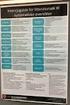 Import av referanser fra PsycInfo (OvidSP)! Husk å alltid ha en oppdatert backup av biblioteksfila og tilhørende datamappe før du gjør større endringer eller importer til EndNote! 2 Direkte import: 3 1
Import av referanser fra PsycInfo (OvidSP)! Husk å alltid ha en oppdatert backup av biblioteksfila og tilhørende datamappe før du gjør større endringer eller importer til EndNote! 2 Direkte import: 3 1
Bruksanvisning for Zotero (oppdatert 30/06/2017)
 Bruksanvisning for Zotero (oppdatert 30/06/2017) Zotero er et referansehåndteringsprogram som brukes til å samle, spare og organisere referanser bøker, bokkapittel, artikler, websider, etc. Du kan lage
Bruksanvisning for Zotero (oppdatert 30/06/2017) Zotero er et referansehåndteringsprogram som brukes til å samle, spare og organisere referanser bøker, bokkapittel, artikler, websider, etc. Du kan lage
Innhold. Bruksanvisning for Zotero (oppdatert 09/12/2016)
 Bruksanvisning for Zotero (oppdatert 09/12/2016) Zotero er et referansehåndteringsprogram som brukes til å samle, spare og organisere referanser bøker, bokkapittel, artikler, websider, etc. Du kan lage
Bruksanvisning for Zotero (oppdatert 09/12/2016) Zotero er et referansehåndteringsprogram som brukes til å samle, spare og organisere referanser bøker, bokkapittel, artikler, websider, etc. Du kan lage
Hvordan skaffe artikler?
 Hvordan finner jeg fulltekst? Hvordan finne og organisere mine e-tidsskrifter? Besøk på ISM 30/3-09 Jan Ove Rein & Karen Buset Medisinsk bibliotek Kontakt oss på medbib@ub.ntnu.no Hvordan skaffe artikler?
Hvordan finner jeg fulltekst? Hvordan finne og organisere mine e-tidsskrifter? Besøk på ISM 30/3-09 Jan Ove Rein & Karen Buset Medisinsk bibliotek Kontakt oss på medbib@ub.ntnu.no Hvordan skaffe artikler?
Veiledning til EndNote X7. Windowsversjon
 Veiledning til EndNote X7 Windowsversjon Universitetsbiblioteket i Stavanger 2015 Innhold EndNote... 3 Finne og starte EndNote... 3 Ordforklaringer... 4 Biblioteket... 5 Modus... 5 Stil... 6 Felt... 6
Veiledning til EndNote X7 Windowsversjon Universitetsbiblioteket i Stavanger 2015 Innhold EndNote... 3 Finne og starte EndNote... 3 Ordforklaringer... 4 Biblioteket... 5 Modus... 5 Stil... 6 Felt... 6
